Windows10系统之家 - 安全纯净无插件系统之家win10专业版下载安装
时间:2016-11-18 10:24:34 来源:Windows10之家 作者:hua2015
很多用户将Win7升级到了win10正式版,但在使用过程中,有用户遇到了电脑插入耳机后声音不正常,出现电流声的问题,怎么解决呢?下面小编介绍win7升级win10耳机有电流声的解决设置措施。
1、右击任务栏声音图标,选择菜单中的“播放设备”。
2、在声音窗口中,切换到播放标签页,点击选中扬声器后,点击底部“属性”。
3、在扬声器属性窗口,点击切换到“级别”后将麦克风平衡,设置为0,点击确定。
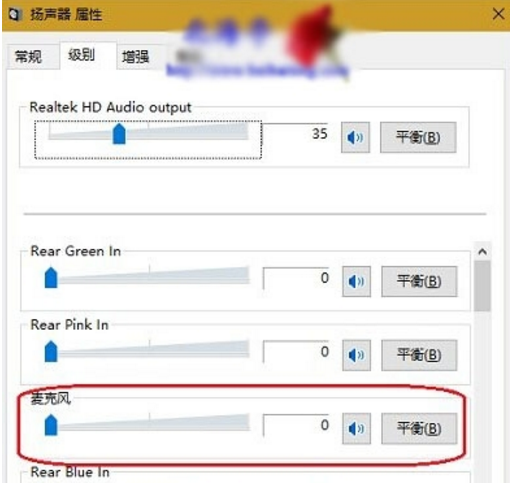
4、返回声音窗口,切换到“录制”标签页,点击选中“麦克风”,点击“属性”。
5、在麦克风属性窗口,点击切换到“级别”,将“麦克风加强”设置成0,点击底部“确定”即可。

以上就是win7升级win10耳机有电流声的解决设置措施介绍了,有需要的用户,可参照以上方法进行解决。
热门教程
热门系统下载
热门资讯





























